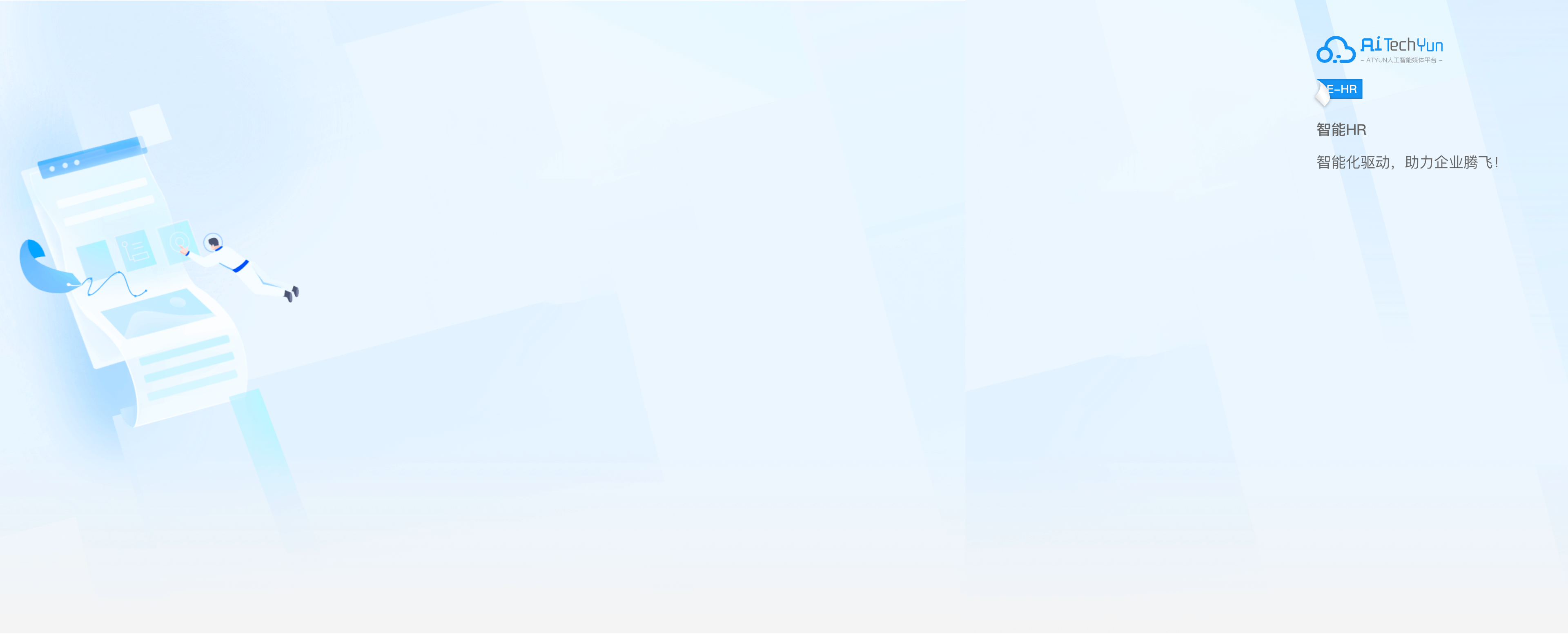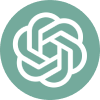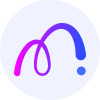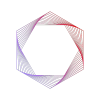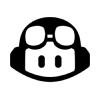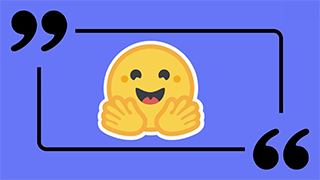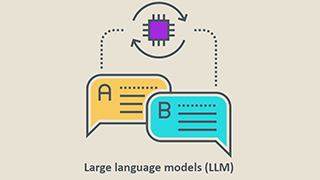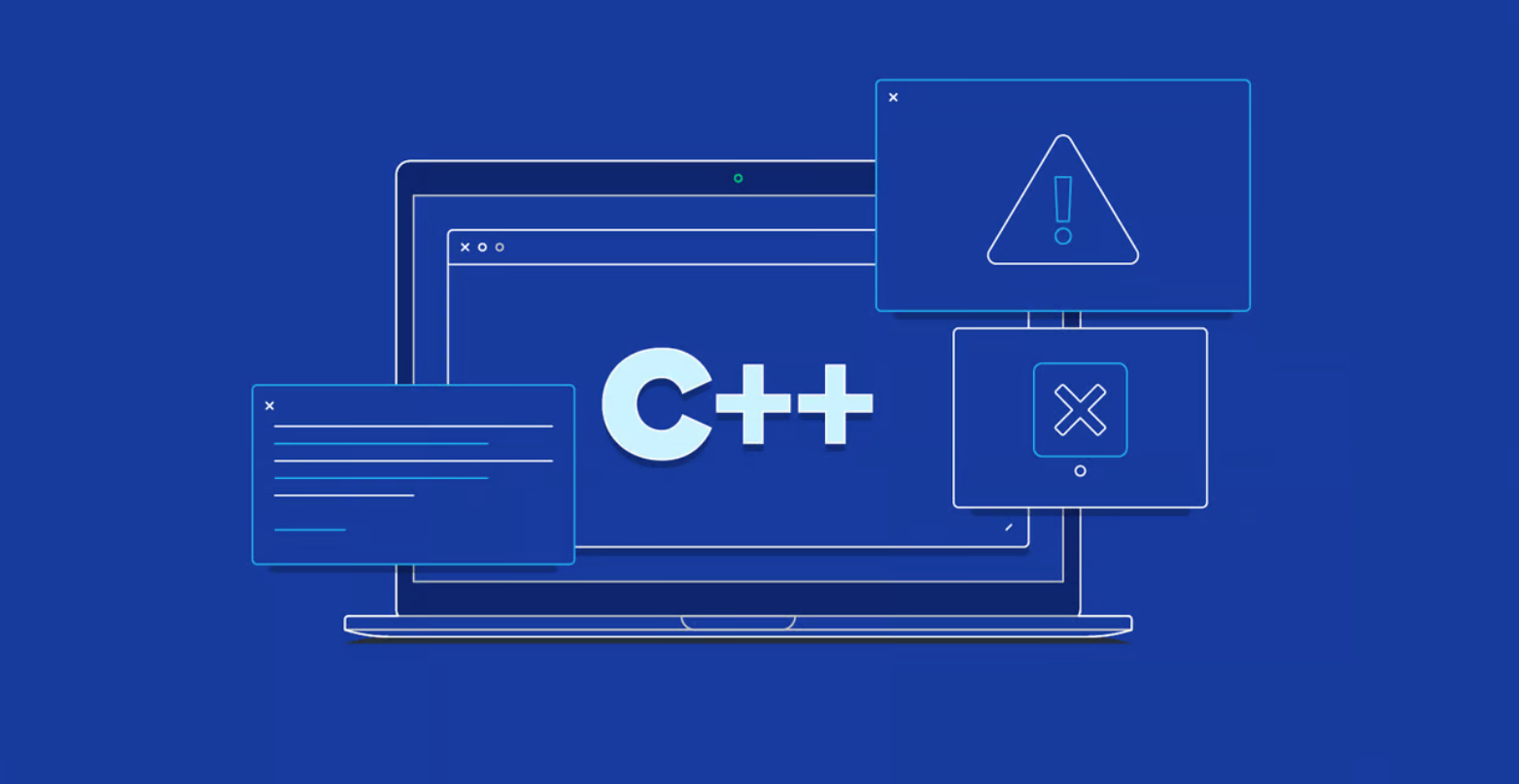加速Python数据分析的10个简单技巧(下)
2019年06月26日 由 sunlei 发表
339216
0
上一篇文章中我们讲了5个技巧在绘图,印刷,数据分析当中的作用,接下来我们继续来看看还有哪些给我们带来便利的技巧。
前文回顾:加速Python数据分析的10个简单技巧(上)
我们可以在你的Jupyter笔记本中使用警告/备注框来突出一些重要的东西或任何需要突出的东西。备注的颜色取决于指定的警告类型。只需在需要高亮显示的单元格中添加以下任何代码或所有代码。




考虑一个包含以下代码行的Jupyter笔记本单元:
只有最后一个输出被打印是单元格的一个正常属性,对于其他输出,我们需要添加print()函数。事实上,我们只需在笔记本顶部添加以下代码片段就可以打印所有输出。
现在所有的输出一个接一个地打印出来。
恢复到原来的设置:
从命令行运行python脚本的一种典型方法是:python hello.py。但是,如果您在运行同一脚本(如python)时添加了一个额外的-i hello.py,那么它提供了更多的优势。让我们看看怎么做。

这将使我们进入异常发生的位置,然后我们可以处理代码。

Ctrl/Cmd + /自动注释单元格中选定的行。再次点击组合将取消对同一行代码的注释。

你是否曾经不小心删除了Jupyter笔记本中的一个单元格?如果是,那么这里有一个快捷方式可以撤消删除操作。

在本文中,我列出了在使用Python和Jupyter笔记本时收集到的主要技巧。我相信他们会对你有用,你会从这篇文章中得到一些东西。
前文回顾:加速Python数据分析的10个简单技巧(上)
6. 让笔记脱颖而出
我们可以在你的Jupyter笔记本中使用警告/备注框来突出一些重要的东西或任何需要突出的东西。备注的颜色取决于指定的警告类型。只需在需要高亮显示的单元格中添加以下任何代码或所有代码。
- Blue Alert Box: info
Tip: Use blue boxes (alert-info) for tips and notes.
If it’s a note, you don’t have to include the word “Note”.

- Yellow Alert Box: Warning
Example: Yellow Boxes are generally used to include additional examples or mathematical formulas.

- Green Alert Box: Success
Use green box only when necessary like to display links to related content.

- Red Alert Box: Danger
It is good to avoid red boxes but can be used to alert users to not delete some important part of code etc.

7. 打印单元格的所有输出
考虑一个包含以下代码行的Jupyter笔记本单元:
In [1]: 10+5
11+6
Out [1]: 17
只有最后一个输出被打印是单元格的一个正常属性,对于其他输出,我们需要添加print()函数。事实上,我们只需在笔记本顶部添加以下代码片段就可以打印所有输出。
from IPython.core.interactiveshell import InteractiveShell InteractiveShell.ast_node_interactivity = "all"
现在所有的输出一个接一个地打印出来。
In [1]: 10+5
11+6
12+7
Out [1]: 15
Out [1]: 17
Out [1]: 19
恢复到原来的设置:
InteractiveShell.ast_node_interactivity = "last_expr"
8. 使用“i”选项运行python脚本。
从命令行运行python脚本的一种典型方法是:python hello.py。但是,如果您在运行同一脚本(如python)时添加了一个额外的-i hello.py,那么它提供了更多的优势。让我们看看怎么做。
- 首先,一旦程序结束,python就不会退出解释器。因此,我们可以检查变量的值以及程序中定义的函数的正确性。

- 其次,我们可以通过以下方式轻松调用Python调试器,因为我们仍在解释器中:
import pdb
pdb.pm()
这将使我们进入异常发生的位置,然后我们可以处理代码。

9. 自动注释代码
Ctrl/Cmd + /自动注释单元格中选定的行。再次点击组合将取消对同一行代码的注释。

10. 删除是人性,恢复是神性
你是否曾经不小心删除了Jupyter笔记本中的一个单元格?如果是,那么这里有一个快捷方式可以撤消删除操作。
- 如果删除了单元格的内容,可以按CTRL/CMD+Z轻松地恢复它
- 如果需要恢复整个已删除单元格,请单击ESC+Z或编辑>撤消删除单元格

结论
在本文中,我列出了在使用Python和Jupyter笔记本时收集到的主要技巧。我相信他们会对你有用,你会从这篇文章中得到一些东西。

欢迎关注ATYUN官方公众号
商务合作及内容投稿请联系邮箱:bd@atyun.com
热门企业
热门职位
写评论取消
回复取消